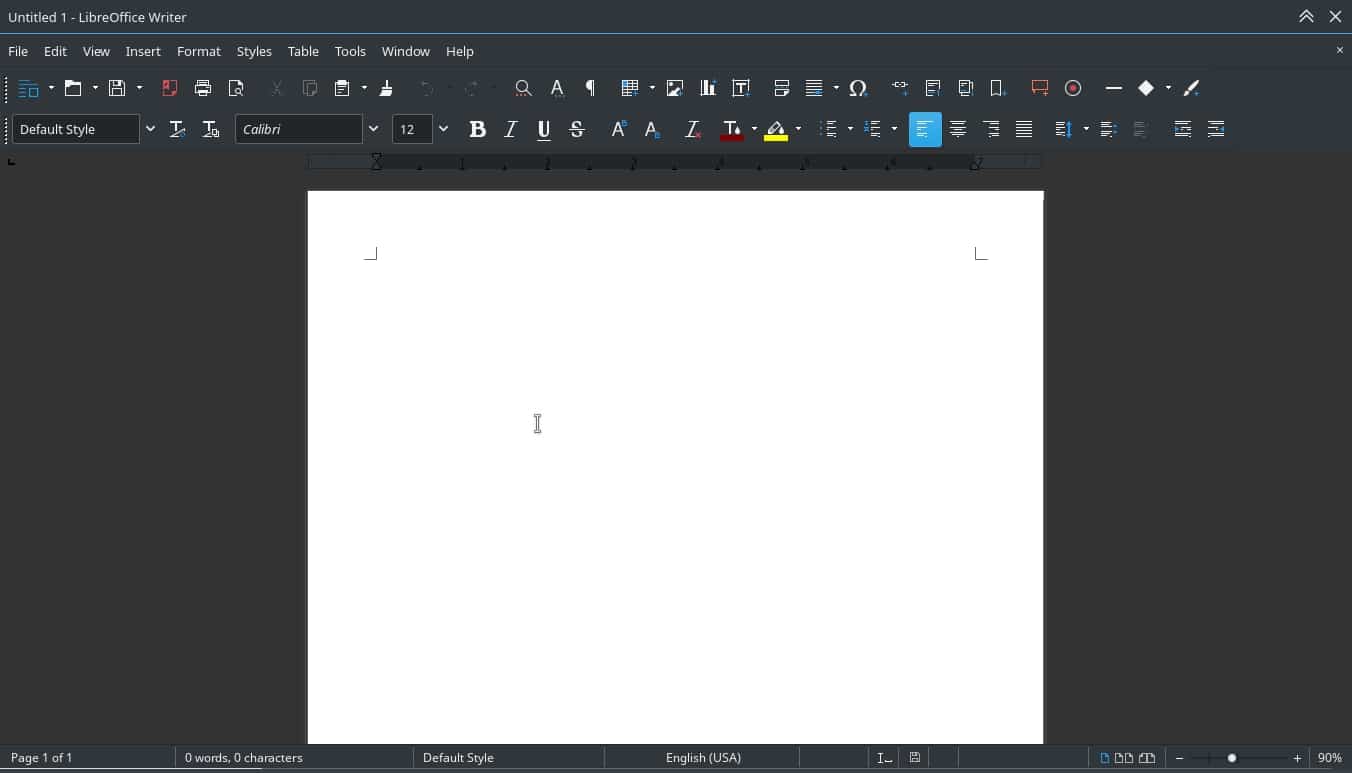
Brezplačna pisarniška zbirka za več platform, LibreOffice, je v zadnjem času daleč daleč. Prikazuje večjo stopnjo zrelosti in funkcionalnosti za produktivna okolja. Poleg tega lahko zdaj izberete tudi temen način za tiste, ki jim je bolj všeč temnejše tone, bodisi zaradi preproste estetike bodisi za zmanjšanje vizualnega stresa, če dalj časa preživite pred zaslonom in delate s tem apartmajem.
Nekateri distribucijski sistemi Linuxa, na primer Ubuntu, so opremljeni z temni način, kar olajša stvari in z aktiviranjem tega načina na splošni ravni bodo aplikacije, ki ga podpirajo, samodejno preklopile na tisti temni vidik. Če pa v tem načinu nimate distro ali če želite preprosto vstaviti temni način v LibreOffice, ne da bi to vplivalo na ostale programe, boste v tej vadnici videli, kako to lahko storite ...
Poleg tega ne boste dobili le poltemnega načina, kot je pri nekaterih temah, ampak tudi polni temni način. Če želite to narediti, sledite tem korakom:
- Odprite program LibreOffice, kot je urejevalnik besedil Writer.
- Nato kliknite na meni Orodja.
- Kliknite na možnosti.
- Kliknite na Barve za nanašanje.
- Izberite črna barva v možnostih Ozadje dokumenta y Ozadje aplikacije.
- Zdaj, če ikone Niso v temni barvi, to lahko spremenite v meniju Orodja> Možnosti> Pogled> Slog ikone in izberete temno temo. Tema bo odvisna od tega, kaj imate na voljo glede na vašo distribucijo ...
Mimogrede če uporabljate Flatpak za vaš LibreOffice, boste zagotovo morda videli območje glave kot belo. Če želite to popraviti, lahko storite naslednje:
- Odprite enega od programov LibreOffice.
- Pojdi na Orodja> Možnosti> Prilagajanje.
- Tam izberite enega od vnaprej nameščene teme da ti je všeč (temno). Ne bo povsem črna, bo pa vsaj boljša kot prej ...
Ne da bi poskušal omejiti delo, ki ga opravljajo razvijalci Libre Office, moram priznati, da ga skoraj ne uporabljam, ker poleg tega, da njegova združljivost z MS Office ni na ravni drugih možnosti, kot sta Only office ali Free Office, ima vmesnik, ki je po mojem mnenju grozljiv - tudi če postavite možnost traku / omnibarra-. Dodajanje temnega načina je majhen napredek, vendar potrebujejo radikalnejše estetske spremembe
Hvala, mi je pomagalo!